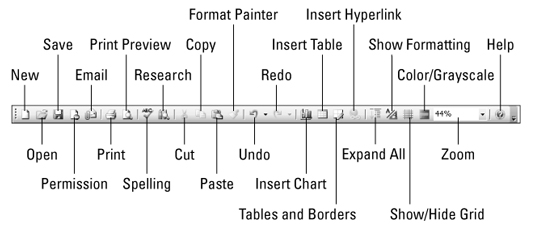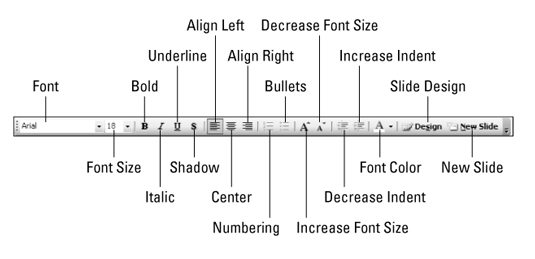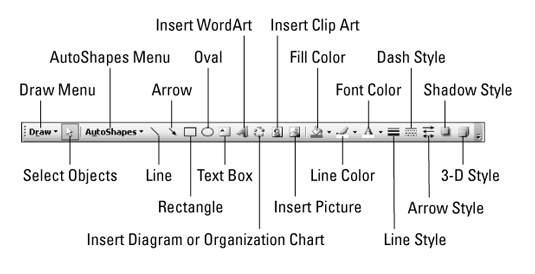ПоверПоинт 2003 садржи сва звона и звиждаљке које су вам потребне да направите изванредне пројекције слајдова из главног прозора, где обављате већину свог посла уз разне корисне траке са алаткама и згодне пречице на тастатури које вам помажу да убрзате процес. И, након што направите пројекцију слајдова, морате да знате и како да је представите, а ПоверПоинт 2003 такође има алате за неометано одвијање ваше презентације.
Прозор ПоверПоинт 2003
Главни прозор програма ПоверПоинт 2003 је место где обављате највећи део посла на креирању пројекција слајдова који привлаче пажњу. Ево згодног водича који вам показује где да пронађете основне ПоверПоинт траке са алаткама, дугмад и дијапозитиве:

ПоверПоинт 2003 траке са алаткама
Да бисте креирали привлачне пројекције слајдова са ПоверПоинт-ом 2003, користите алате доступне на разним тракама са алаткама — углавном на тракама са алаткама Стандард, Форматтинг и Дравинг. Стандардна трака са алаткама ПоверПоинт-а за све намене нуди опције за отварање нове датотеке, уметање хиперлиније и друге згодне радње као што је приказано:
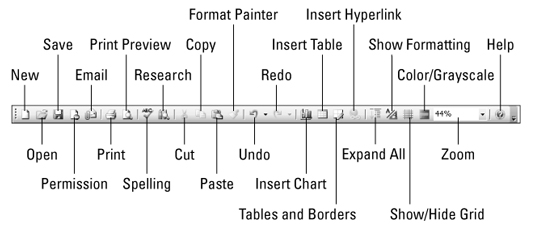
Трака са алаткама за форматирање програма ПоверПоинт 2003 је оно што користите да би слајдови изгледали онако како желите, што се тиче фонтова, поравнања, формата текста итд. Трака са алаткама за форматирање је приказана овде:
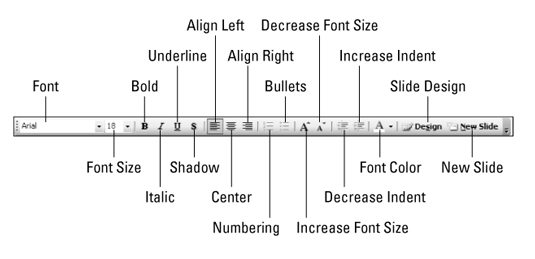
Трака са алаткама Цртање вам помаже да додате графичке елементе на ПоверПоинт слајдове. Можете да направите сопствену уметност, убаците клипове или слике помоћу ове траке са алаткама:
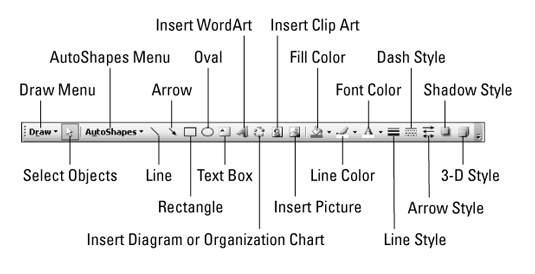
ПоверПоинт 2003 пречице на тастатури за уобичајене команде
ПоверПоинт 2003 нуди уобичајени низ пречица на тастатури за неке уобичајене, често коришћене команде. Следећа табела показује које тастере треба притиснути за брзи приступ форматирању, уређивању и неким генерално корисним командама:
| Уобичајене команде за форматирање |
|
Уобичајене команде за уређивање |
|
Друге најчешће коришћене команде |
|
| Цомманд |
Кључеви |
Цомманд |
Кључеви |
Цомманд |
Кључеви |
| Одважан |
Цтрл+Б |
Поништи |
Цтрл+З |
Нова |
Цтрл+Н |
| Курзив |
Цтрл+И |
Цут |
Цтрл+Кс |
Отвори |
Цтрл+О |
| Подвући |
Цтрл+У |
Копирај |
Цтрл+Ц |
сачувати |
Цтрл+С |
| Центар |
Цтрл+Е |
Залепите |
Цтрл+В |
Принт |
Цтрл+П |
| Лево поравнање |
Цтрл+Л |
Изабери све |
Цтрл+А |
Помоћ |
Ф1 |
| Десно поравнање |
Цтрл+Р |
Финд |
Цтрл+Ф |
Нови слајд |
Цтрл+М |
| Јустифи |
Цтрл+Ј |
Заменити |
Цтрл+Х |
|
|
| Нормално |
Цтрл+размакница |
Дупликат |
Цтрл+Д |
|
|
Како представити ПоверПоинт 2003 пројекцију слајдова
ПоверПоинт 2003 вам помаже да креирате презентације у пројекцији слајдова. Крајњи производ је сама ПоверПоинт презентација, а следећа табела вам показује које тастере да притиснете да бисте покренули, зауставили, вратили се и на други начин представили своје слајдове:
| Да уради ово … |
Користити … |
Да уради ово … |
Користити … |
| Покрените пројекцију слајдова |
Ф5 |
Прикажите бели екран |
В |
| Пређите на следећи слајд |
Н |
Завршите пројекцију слајдова |
Есцапе |
| Изведите следећу анимацију |
Ентер, Паге Довн, стрелица надесно, стрелица надоле или размакница |
Идите на следећи скривени слајд |
Х |
| Вратите се на претходни слајд |
П |
Прикажите показивач оловке |
Цтрл+П |
| Поновите претходну анимацију |
Страница нагоре, стрелица налево, стрелица нагоре или тастер за повратак |
Прикажите показивач стрелице |
Цтрл+А |
| Идите на одређени слајд |
Унесите број слајда, а затим притисните Ентер |
Сакриј показивач |
Цтрл+Х |
| Прикажите црни екран |
Б |
|
|